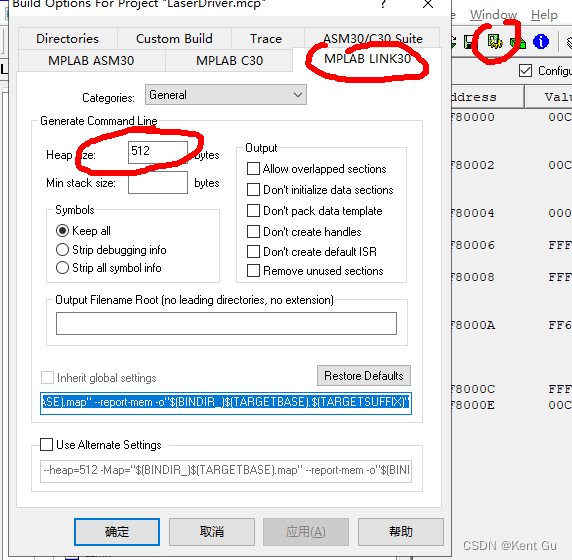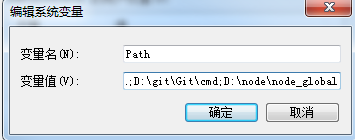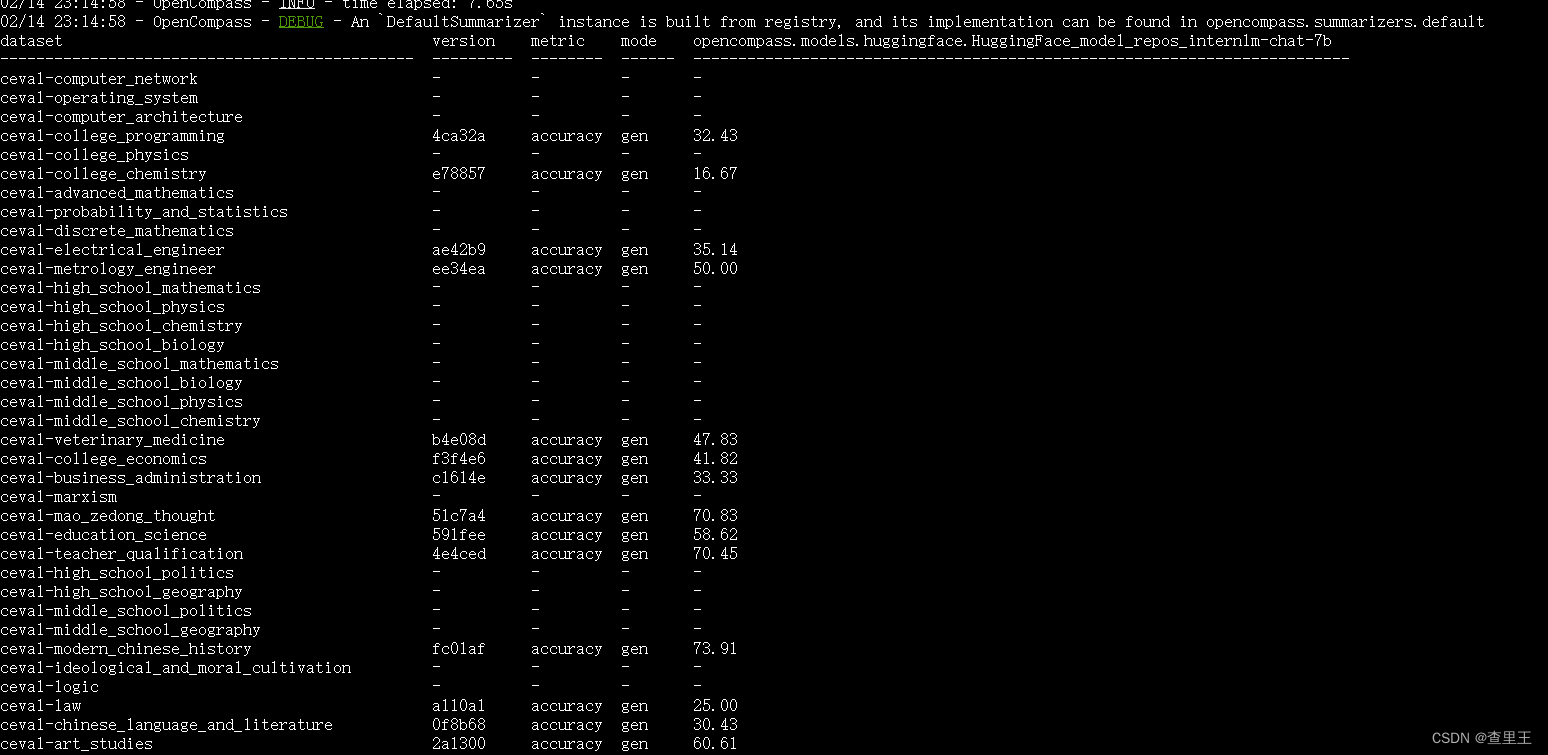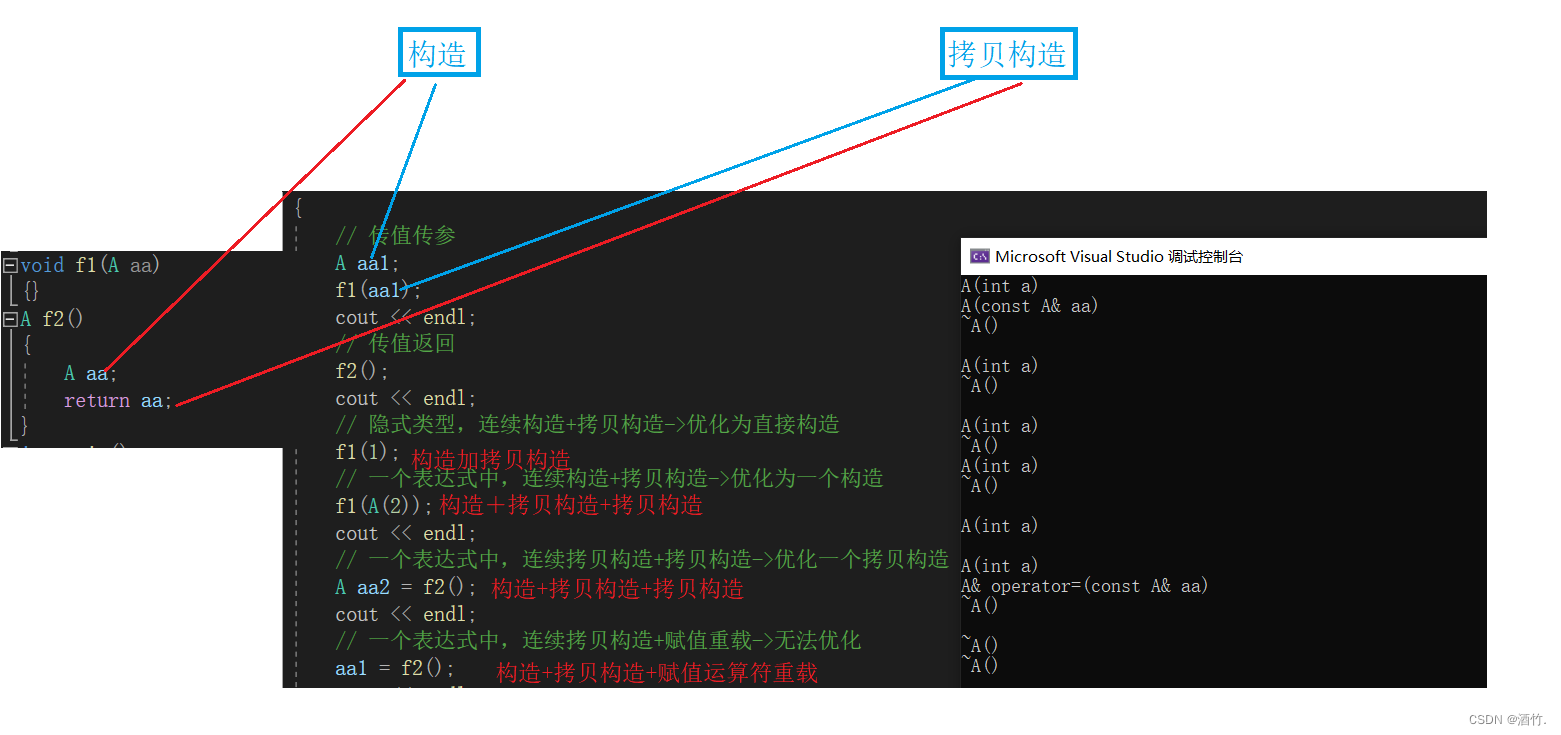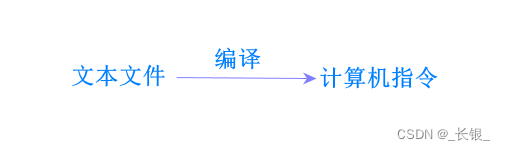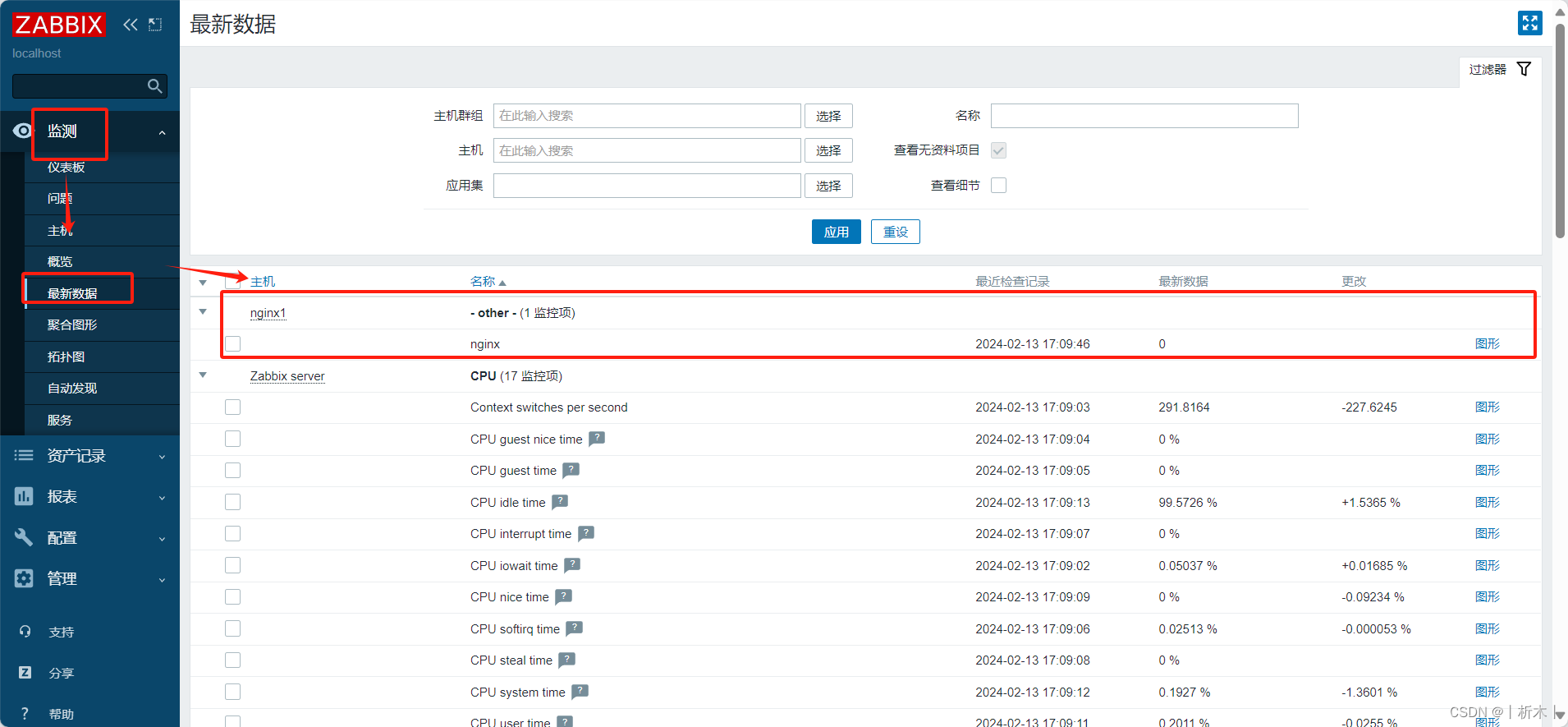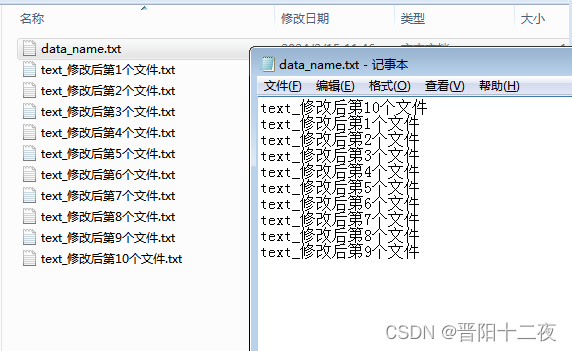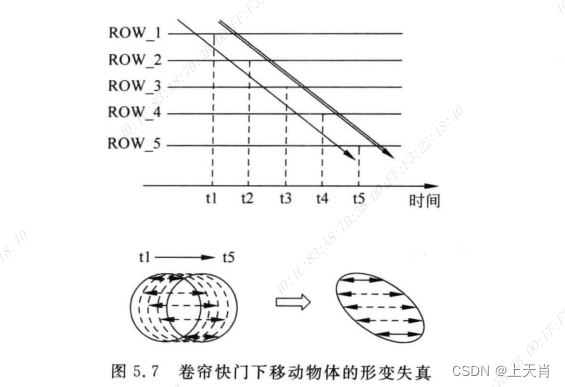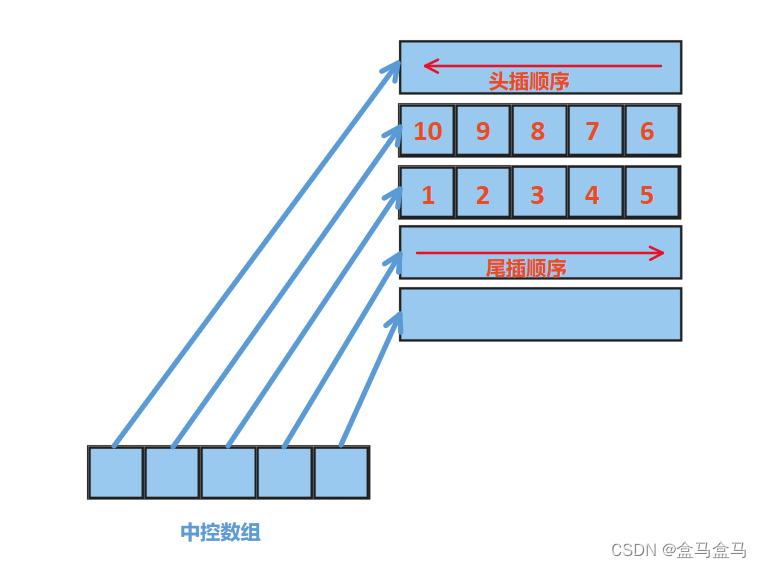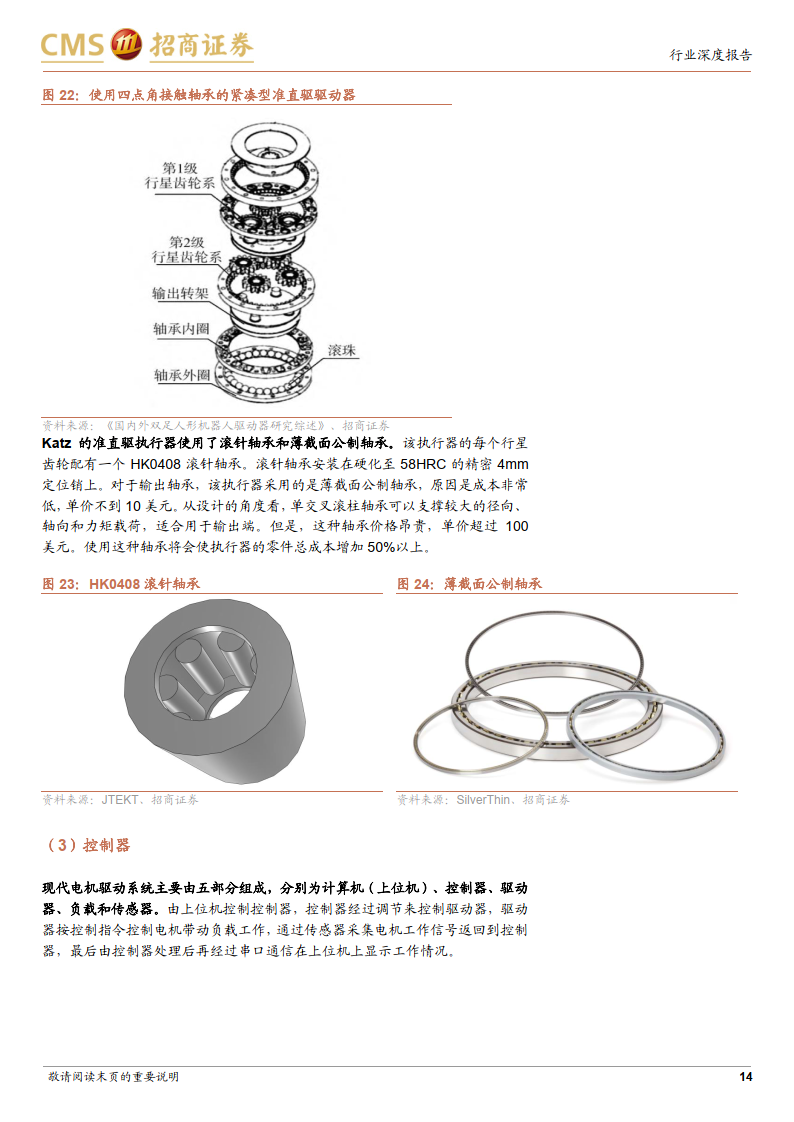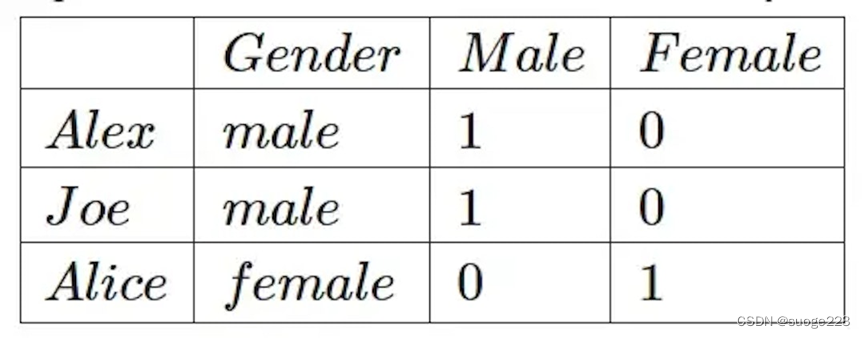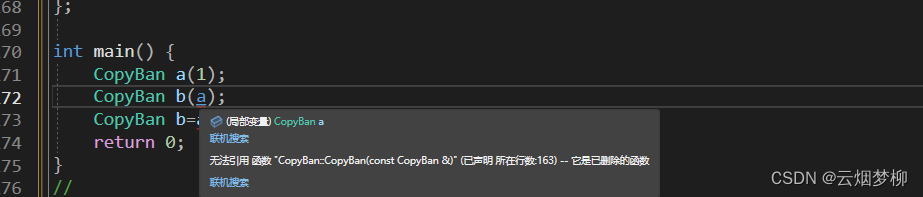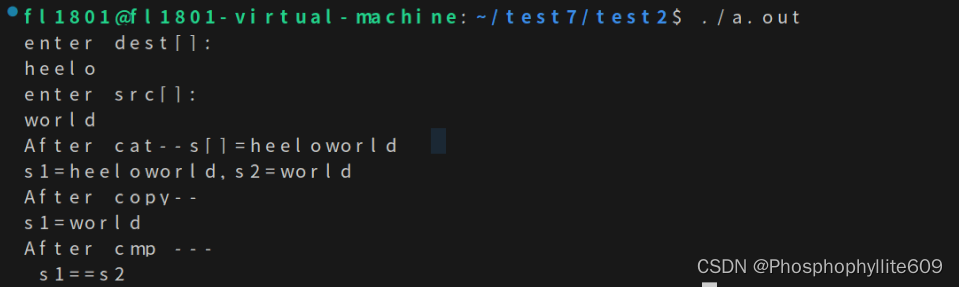yolov5
yolov5
notepad++
notepad++
直接下一步就可以
Git
Git
取消勾选
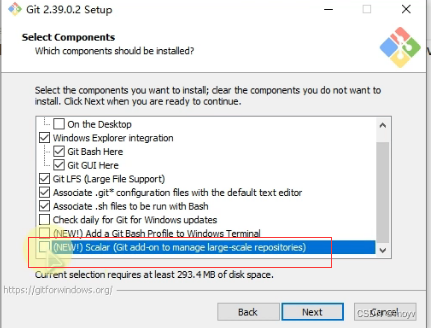
修改默认编辑器为npp
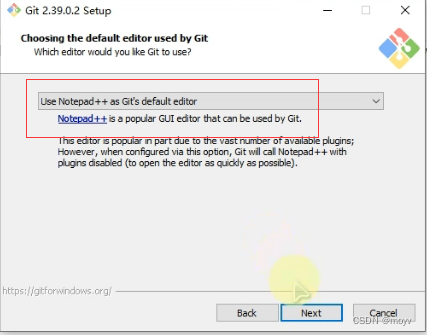
其他都直接下一步
python3.8.1
python3.8.1
主要勾选添加环境变量
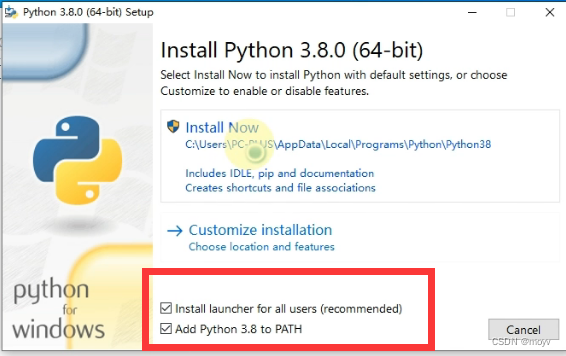
其他下一步即可
Miniconda
Miniconda
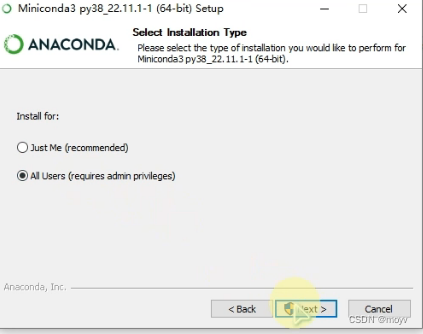
其他下一步
然后添加系统环境变量

Pycharm
Pycharm
把这个界面所有都勾选
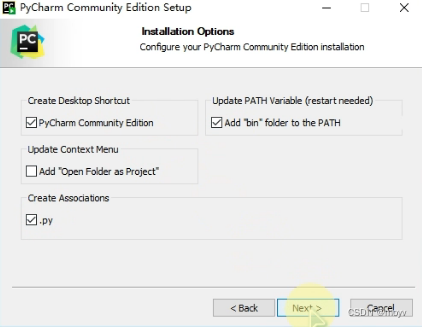
然后下一步
配置环境
更改系统编码(整个过程结束后修改回去)
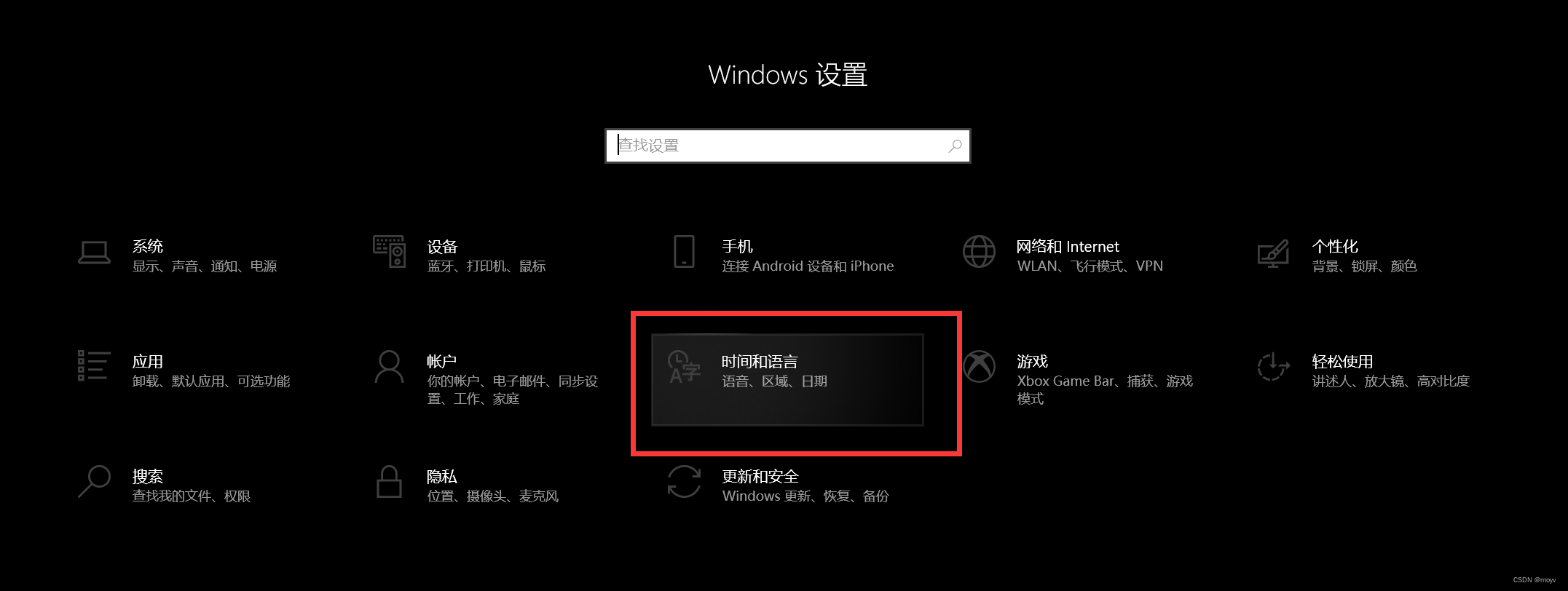
点击日期、时间和区域格式设置
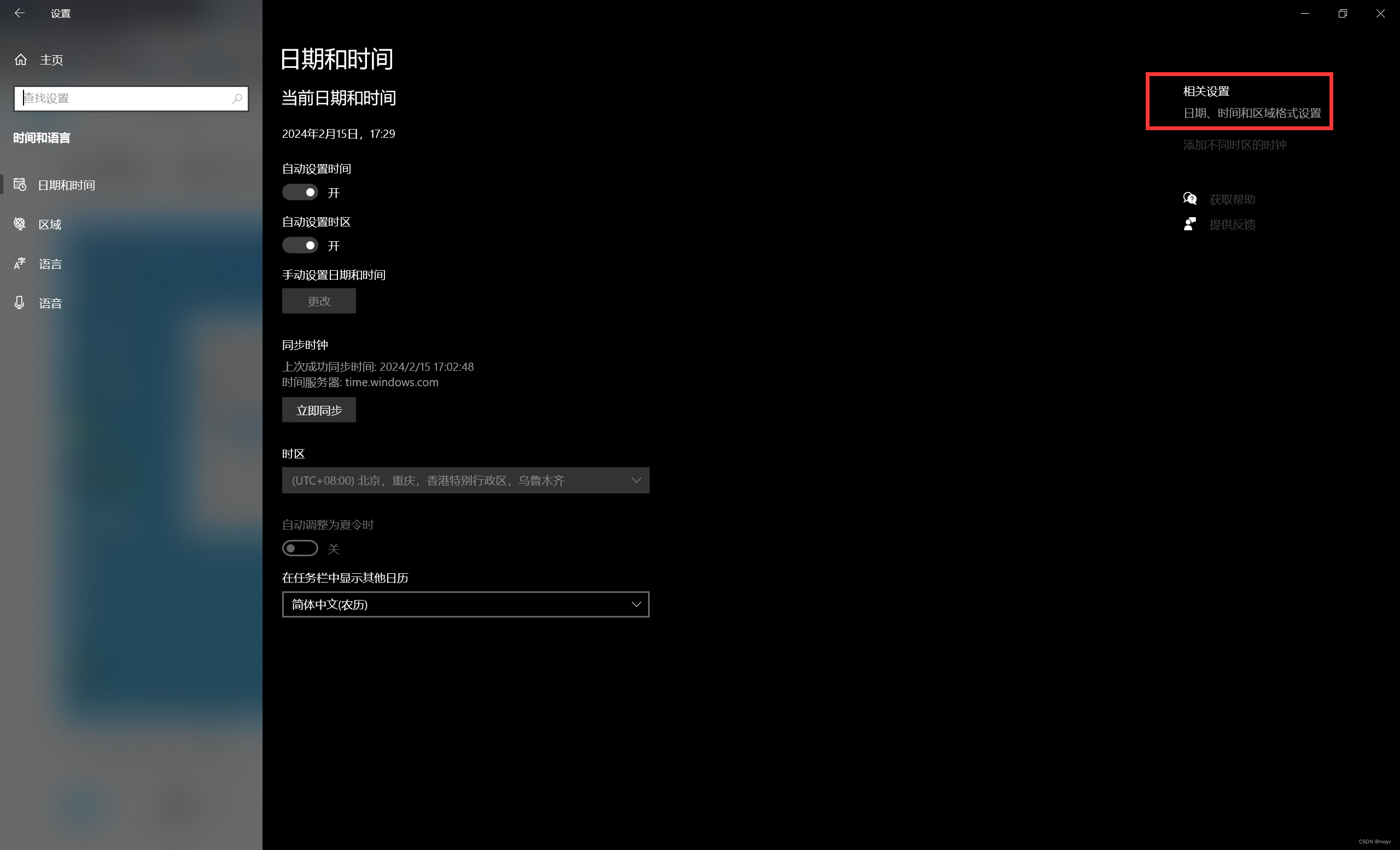
点击区域,其他日期、时间和区域设置
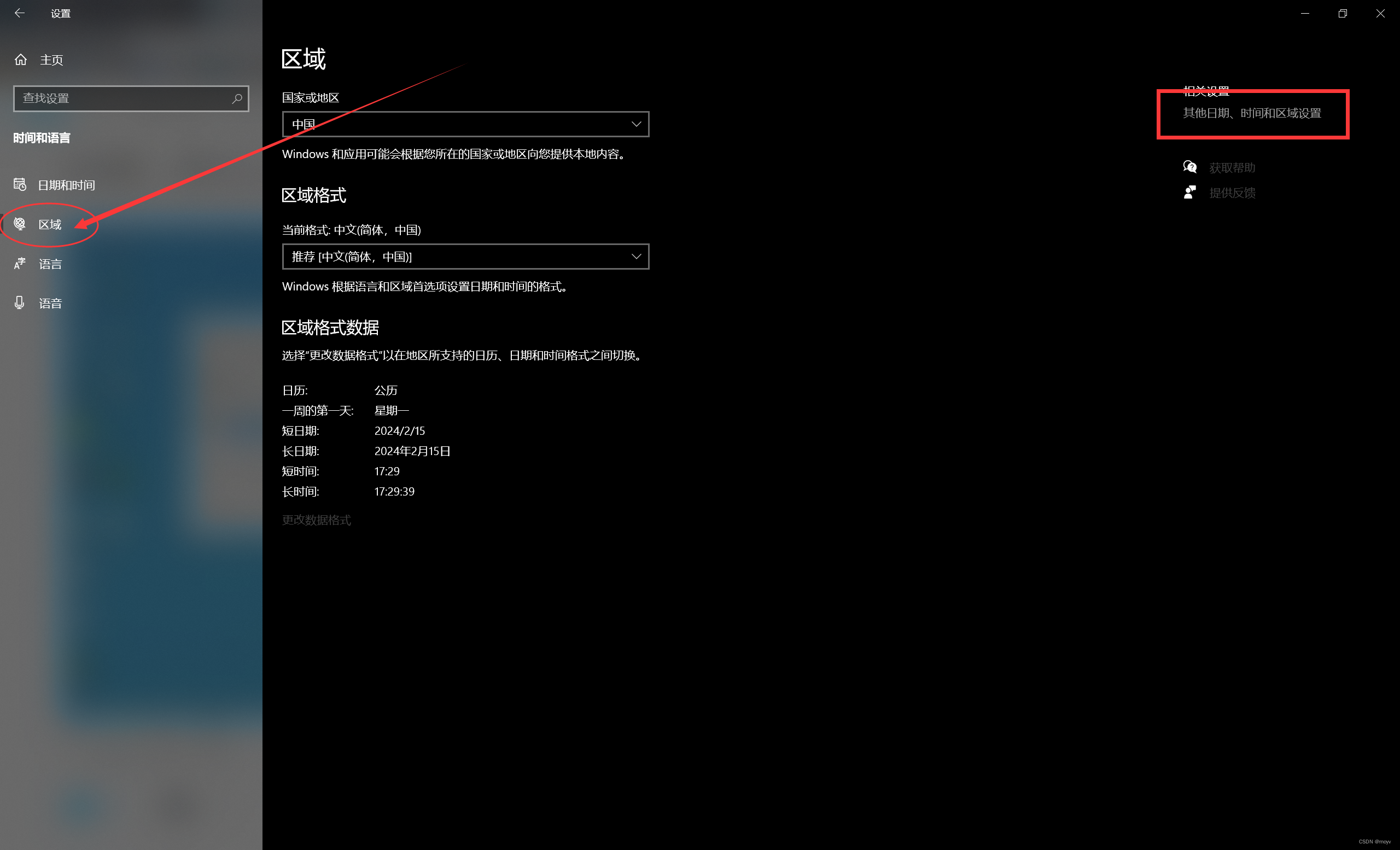
点击更改日期、时间或数字格式
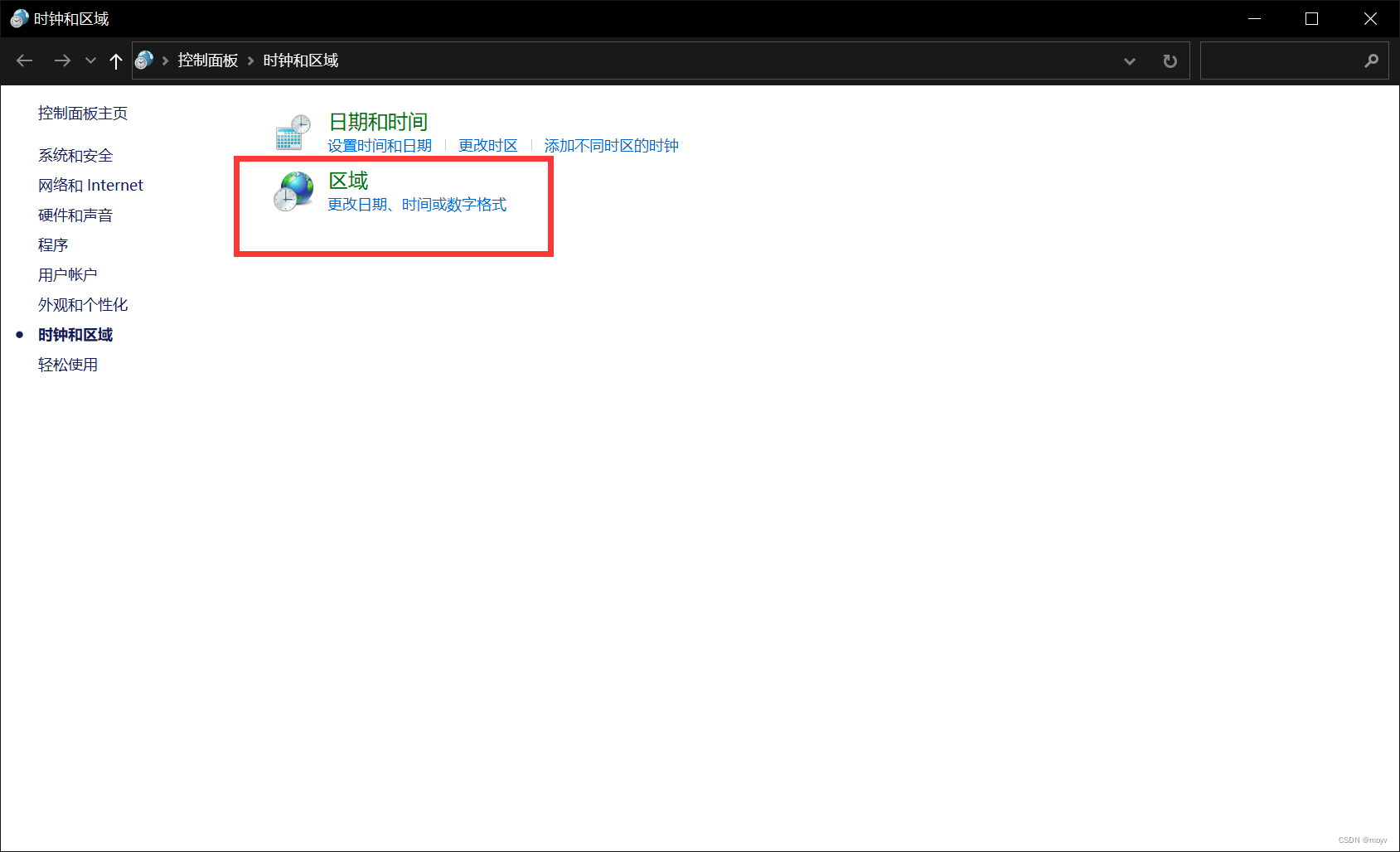
点击管理,更改系统区域设置
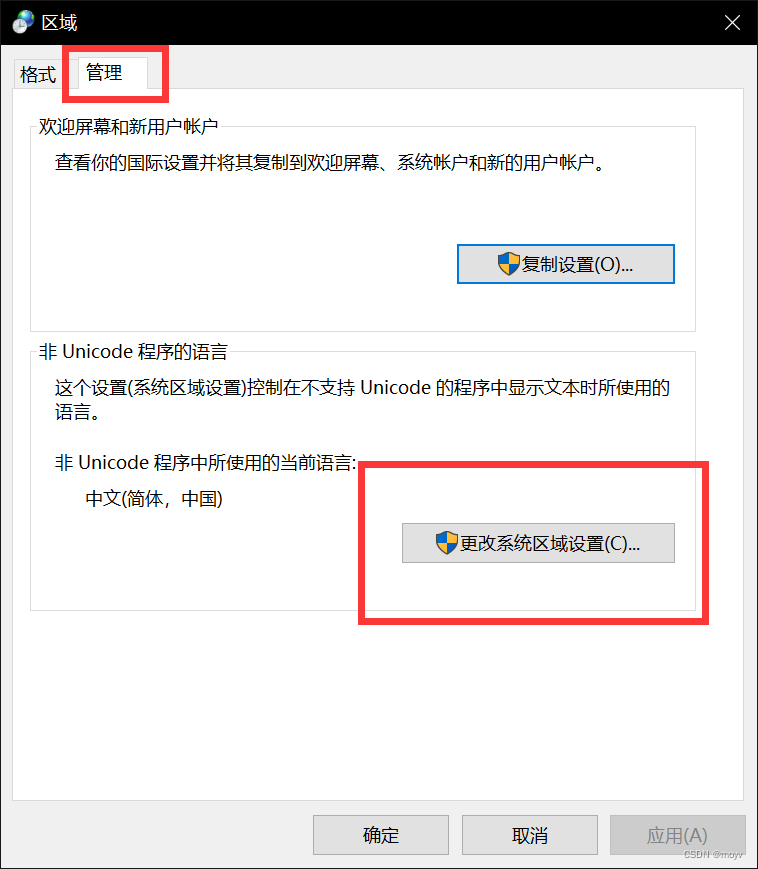
选中,确定

在运行框中更新pip
python.exe -m pip install --upgrade pip -i https://pypi.tuna.tsinghua.edu.cn/simple
创建虚拟环境,执行过程中不要开加速器
conda create -n yolov5
激活虚拟环境
conda activate yolov5
接下来,创建一个python的工作目录,然后把文章开始下载的yolov5项目解压到工作目录中,这样可以单独配置yolov5的环境不影响工作目录中其他项目,同时也可以统一管理python项目。
如以下目录结构:
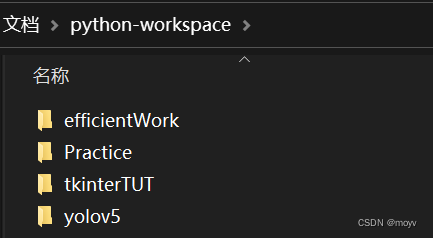
将运行框工作目录cd到yolov5目录下
cd (your yolov5 path)
安装依赖
pip install -r requirements.txt -i https://pypi.tuna.tsinghua.edu.cn/simple
pycharm打开yolov5项目
右键yolov5文件夹

配置conda环境
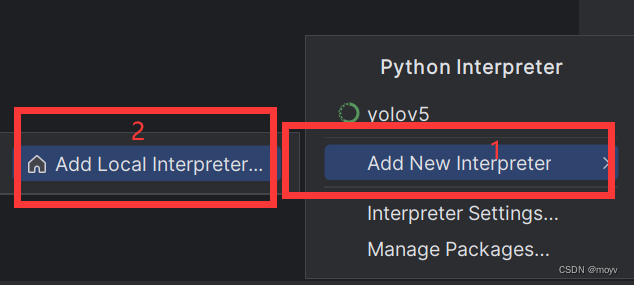
1处的路径是miniconda3中condabin中的conda.bat,点击Load
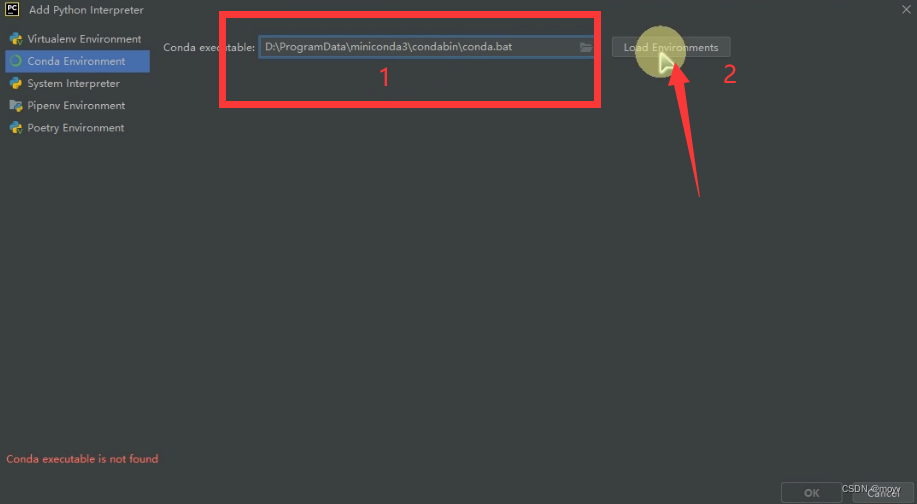
选择之前配置好的yolov5
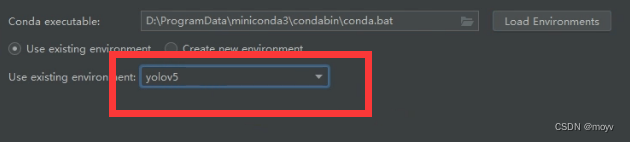
安装相应版本的opencv
在pycharm中直接可以写命令
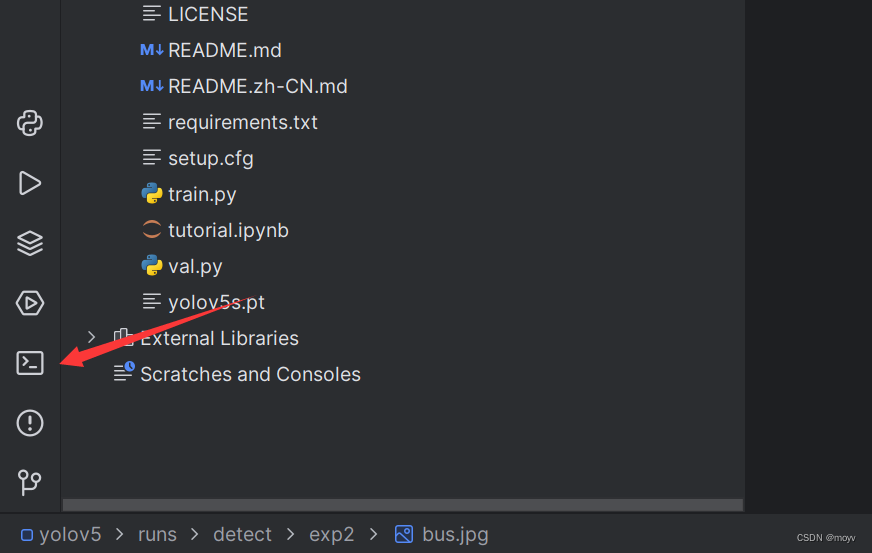
先删除之前的cv
pip uninstall opencv-python
pip uninstall opencv-contrib-python
安装对应版本cv
pip install opencv-python==4.1.2.30 -i https://pypi.tuna.tsinghua.edu.cn/simple
最后打开项目根目录下的detect.py,右键运行即可(打开加速器)
注意,如果不开加速器,下载速度会很慢
yolov5s.pt
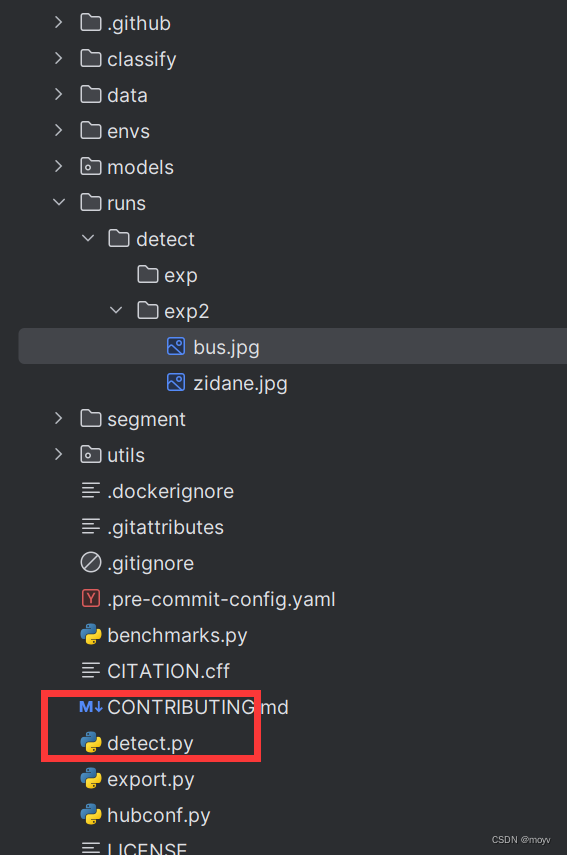
运行结果查看
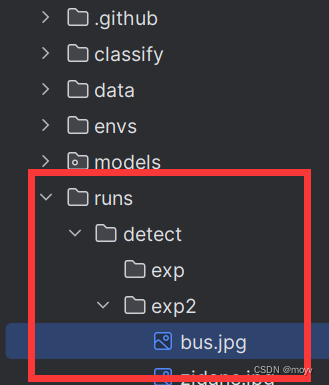
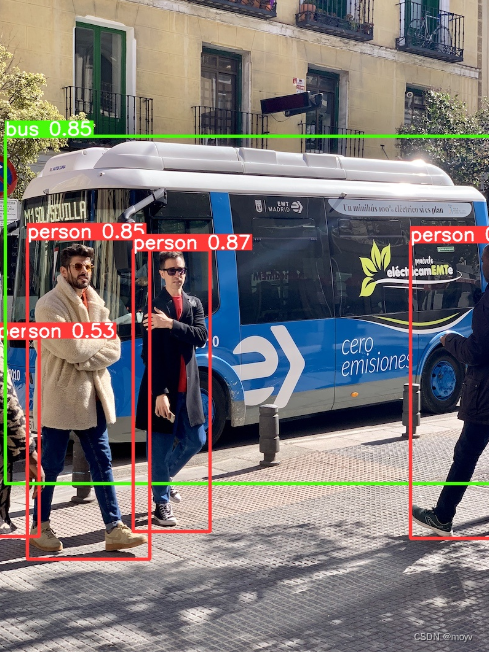
最后按照之前的方法把系统编码改回去